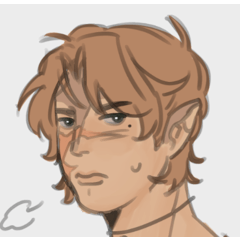仕上がりサイズの外側にグレーの枠を作るもの、その枠の内側にキャンバスサイズを合わせるもの、の2つをセットにしたものです。
仕上がりサイズ外までちゃんと描いたほうが描きやすい、という私みたいな人のために公開しました。
外側にグレーの枠を作るもの、その枠の内側にキャンバスサイズを合わせるもの、の2つをセットにしたものです。
めっちゃ広い裁ち落とし幅ができるみたいなもんです。
仕上がりサイズ外までちゃんと描いたほうが出来が良い、という私みたいな人のために公開しました。
【使い方・余白作成】
①完成予定サイズでキャンバスを作成する。
キャンバス全体のサイズの外側を「余白」と判断します。
②無地のレイヤーを選択した状態で、『余白作成』を実行。

③途中、キャンバスサイズを決めるダイアログが表示される。
どれくらい余白を作りたいかを決め、OK

④完成

※補足1※
外枠の色は、環境設定>インターフェース>カラー 配色テーマ「濃い色」の最も明るい時の、ワークスペース背景にしています。
別の濃さに設定している方は、外枠レイヤーのレイヤーカラーを調整することをお勧めします。
※補足2※
デフォルトで、外枠レイヤーは「乗算」にしています。これを「通常」にすると、外枠を切り落とした場合の完成品を確認することができるよ!
【使い方・余白除去】
①絵が完成したら、外枠レイヤーを選択した状態で『余白除去』を実行

②完成

お役に立てたら幸いです